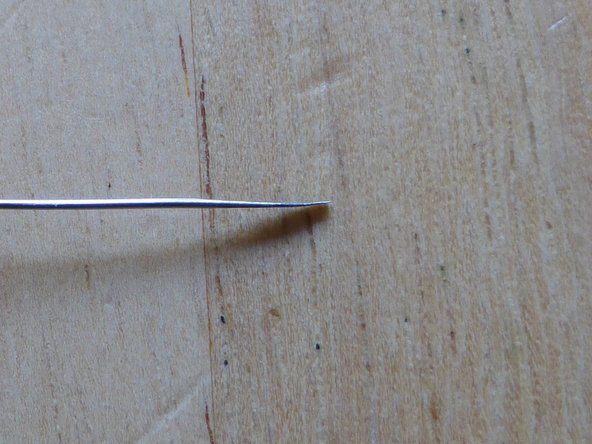Konfigurace zvukové karty počítače v systému Windows
Chcete-li nakonfigurovat zvukový adaptér v systému Windows, postupujte takto:

Obrázek 12-3: Dialog Vlastnosti zvuků a zvukových zařízení

Obrázek 12-4: Povolení digitálního zvuku v dialogovém okně vlastností optické jednotky
- Před instalací nového adaptéru odeberte stávající zvukový adaptér a ovladače, pokud existují, a ověřte, zda jsou všechny pozůstatky starých ovladačů zvukového adaptéru pryč. Nainstalujte novou zvukovou kartu a restartujte systém.
- Systém Windows by měl rozpoznat, že je k dispozici nový zvukový adaptér, a zobrazit Průvodce přidáním nového hardwaru. Přestože Windows obsahuje ovladače pro mnoho zvukových adaptérů, obvykle je lepší použít ovladače dodávané výrobcem zvukových adaptérů. Chcete-li tak učinit, označte tlačítko Hledat a klikněte na Další.
- Když Windows zobrazí další dialogové okno, zadejte umístění ovladačů nebo mu sdělte, které disky je mají vyhledat. Pokračujte kliknutím na Další.
- Systém Windows by měl vyhledat správné ovladače a načíst je. Po dokončení procesu restartujte systém. Většina zvukových adaptérů zahrnuje automatický postup instalace pro sdružené aplikace, který se obvykle automaticky spustí ihned po restartu systému. Postupujte podle pokynů a poskytněte všechny potřebné informace k dokončení instalace.
- Klepněte pravým tlačítkem myši na ikonu Tento počítač, vyberte Vlastnosti, klepněte na kartu Hardware a potom klepněte na tlačítko Správce zařízení. Rozbalte větev Řadiče zvuku, videa a her a ověřte, zda je zvuková karta nainstalována správně a zda nedochází ke konfliktům. Většina zvukových karet má testovací nástroj, který byste měli spustit, abyste ověřili, že všechny aspekty zvukového hardwaru a ovladačů fungují správně.
- V Ovládacích panelech poklepejte na Multimédia a zobrazí se stránka Hlasitost v dialogovém okně Vlastnosti zvuků a zvukových zařízení, která je zobrazena v Obrázek 12-3 . Nastavte posuvník Hlasitost zařízení na nejvyšší nastavení a v části Nastavení reproduktorů nakonfigurujte nastavení reproduktorů a nastavení výkonu přehrávání zvuku.
- Kliknutím na kartu Zvuk zobrazíte stránku Zvuk v dialogovém okně Vlastnosti zvuků a zvukových zařízení. Pokud máte v systému více než jedno zvukové zařízení, použijte rozevírací seznamy Upřednostňované zařízení v sekcích Přehrávání a nahrávání a vyberte jedno z nainstalovaných zvukových zařízení jako výchozí pro každé z nich. Klepnutím na tlačítka Pokročilé vlastnosti v částech Přehrávání a Záznam nakonfigurujte možnosti specifické pro ovladač.
- Klepněte pravým tlačítkem myši na ikonu Tento počítač a volbou Vlastnosti zobrazte dialogové okno Vlastnosti systému. Kliknutím na kartu Hardware a potom na tlačítko Správce zařízení zobrazíte Správce zařízení. Rozbalte položku Jednotky DVD / CD-ROM a poklepáním na každou položku optické jednotky zobrazte dialogové okno Vlastnosti pro tuto optickou jednotku, jak je znázorněno na Obrázek 12-4 . Na stránce Vlastnosti ověřte, zda je zaškrtnuto políčko „Povolit digitální zvuk CD pro toto zařízení CD-ROM“.
ZVUKOVÉ OVLADAČE WINDOWS VERSUS DOBRÉ ZVUKOVÉ OVLADAČE Ovladače zvuku systému Windows mohou mít omezenou funkčnost, například podporu pouze stereofonního zvuku na 8kanálové zvukové kartě nebo plnou podporu funkcí hardwarové akcelerace adaptéru. Důrazně doporučujeme stahovat ovladače od výrobce zvukové karty, nikoli používat ovladače poskytované ve Windows.
Více informací o zvuku počítače